1、前面我们讲过如何生成这样的数据表格,现在我们讲讲如何将这样的表格还原。
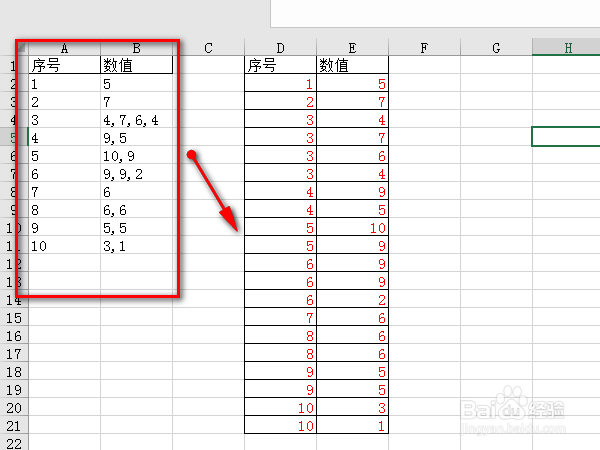
2、将表格数据复制到word文档,删除掉原格式以后,你会发现有很多制表符。
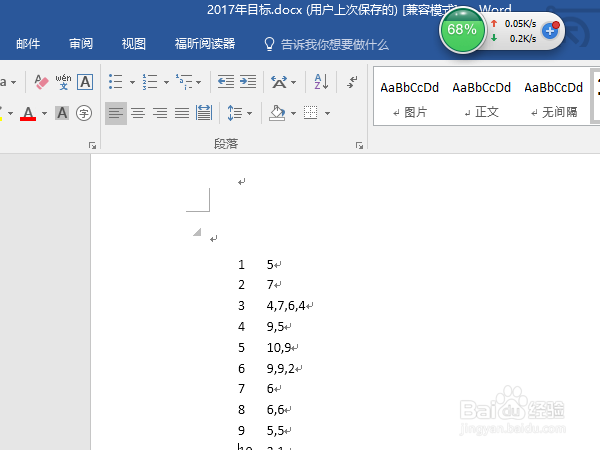
3、选中复制过来的数据,按下ctrl+H键打开替换对话框,将分隔符替换^t^p^t,制表符和段落标记。

4、替换以后数据变成了这样。

5、将替换以后的数据复制进Excel,得到这样的表格。

6、序号列,按下F5键打开定位对话框,选择空值。

7、选中第一个空值,输入=上一个单元格的名称,按下ctrl+enter。

8、效果就出来啦,然后再调整一下对齐方式,美化一下。
